마인크래프트 서버를 열어 친구들과 함께 마인크래프트를 즐기는 것은 마인크래프트를 즐기는 대표적인 방법 중 하나이다. 굉장히 낭만적인. 한 친구가 서버를 열 때만 다른 친구들이 접속해 건축, 채집 등을 할 수 있는 서버가 아닌 24시간 열려있어 모든 친구들이 자신이 원하는 시간대에 수렵 채집 건축 등을 하고 가끔 친구들이 함께 모여 마인크래프트를 함께 즐기면 즐거움은 배가 될 것이다.
마인크래프트 서버를 여는 방법에는 크게 2가지가 있다. 하나는 마인크래프트 렐름을 구매하는 방법이고, 다른 하나는 직접 서버를 여는 것이다. 이 글에서는 마인크래프트 렐름이 아닌 직접 서버를 여는 방법에 대해 서술할 예정이다.
물론, 무료로 서버를 여는 방법도 존재한다. 다음 글을 참고하면 된다. 다만 무료로 서버를 여는 것은 복잡하고, 최근의 오라클의 정책 변화로 인해 주기적으로 관리 콘솔에 들어가 서버를 시작해줘야하며 오류 발생시 프로그래밍 지식이 없는 사람의 경우 대처가 곤란해진다.

이 글에서는 마인크래프트 서버 호스팅 업체를 이용해 마인크래프트 서버를 여는 법과, VPS의 자동 설치 프로그램을 이용해 마인크래프트 서버 호스팅 업체를 통해 마인크래프트 서버를 여는 방법처럼 쉽게 서버를 열면서 자유도와 속도 등은 더 빠르게 하는 방법과, 프로그래밍 지식이 있는 경우 VPS에 직접 서버를 여는 방법을 서술할 것이다. 물론, 초보자도 쉽게 따라할 수 있을 정도로 자세하게 적을 예정이다. 모르는 용어가 있다면 뒤에서 자세하게 설명할 것이니 넘어가도 괜찮다.
마인크래프트 24시간 서버 호스팅

앞서 서술한 것과 같이 크게 3가지의 방법이 있다. 전문 호스팅 업체를 이용하는것과, VPS를 이용하는데 자동 설치와 직접 구축 하는 방법, 이렇게 3가지의 방법을 이 글에서 서술할 것이다. 난이도는 (전문 호스팅 업체 이용)<VPS-자동설치<VPS-수동설치 이고 가격은 (VPS)<(전문 호스팅 업체 이용)이다.
시작하기 앞서 장단점을 비교해 보았다.
| 전문 호스팅 업체 | VPS-자동설치 | VPS-수동설치 | |
| 가격 | 비쌈 | 저렴함 | 저렴함 |
| 유지보수 | 쉬움 | 어려움 | 중간 |
| 초기 설치 | 쉬움 | 쉬움 | 어려움 |
| 속도 | 대체로 해외-느림 | 서울 리전 – 빠름 | 서울 리전 – 빠름 |
| 자유도(플러그인 등) | 낮음 | 높음 | 높음 |
| 사양(이용가능한) | 높음 | 낮음 | 낮음 |
VPS를 이용할경우 서버 인원을 자신이 원하는 만큼 확장할 수 있다, 물론 서버가 버티는 한도 안에서 말이다.
프로그래밍 지식이 조금 있는 사람은 사양이 VPS가 좀 더 높다고 생각할 수 있지만 이는 오산이다. 전문 호스팅 업체는 램을 2GB제공해주면 전부 이용 가능한 데 반해 VPS는 시스템이 기본적으로 먹는 램 600MB정도를 제외한 용량을 이용할 수 있다.
1. 전문 호스팅 업체 이용 – McProHosting
*해당 글은 광고를 포함하고 있지 않습니다.
글쓰는사람은 지금까지 친구들이랑 게임을 하면서, 프로그래밍 지식이 전무할 때 여러 해외 호스팅 업체를 사용해보았는데 해당 업체가 여러 플러그인을 올려도 제재가 상대적으로 덜하고, 지연도 거의 없고, 많은 친구들이 접속해도 블록을 캤을 때 아이템이 바로바로 떨궈졌다.
특히 해당 업체는 짧은 영어 실력을 이용해도 상담원분들이 전부 알아들으시고 해당 호스팅 업체에서만 제공하는 엄청난 수준의 맵들도 많아 즐기기 편하다. 가격은 조금 비싼 편이지만 다른 저렴하지만 느린 호스팅 업체를 이용하는 것보다는 해당 업체를 이용하는 것이 마음편하다.
다른 업체들도 설정 방법은 McProHosting과 비슷하다. 물론, 가격 등의 차이는 있다.
다른 호스팅 업체를 위해 팁을 잠깐 주자면 Region(지역)을 선택해야하는데 이는 최대한 우리나라와 가까우면서 인터넷이 발달한 곳으로 해야한다. 인도와 미국중 하나를 선택하라고 하면 거리는 멀어도 미국이 낫지만, 싱가포르와 미국 중 하나를 선택하라고 한다면 무조건 싱가포르를 선택해야한다. 만약 미국이 단지 좋아보인다고 선택할경우 아이템을 캤을 때 3초 기다려야 나오는 불상사를 경험할 수 있다.
해당 방법은 마인크래프트 JE/BE 모두 지원한다.
다시 한 번 말하지만 해당 방법은 개발 지식이 전무한 사람에게 추천할만한 방법이고, 다음 링크를 통해 McProHosting에 접속할 수 있다.
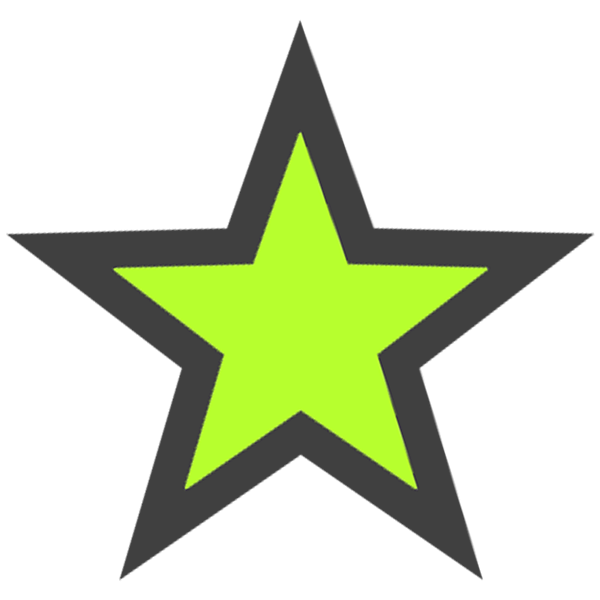
먼저 위 링크를 클릭하여 McProHosting에 접속한다.

이 중 Buy A Server를 누르면,
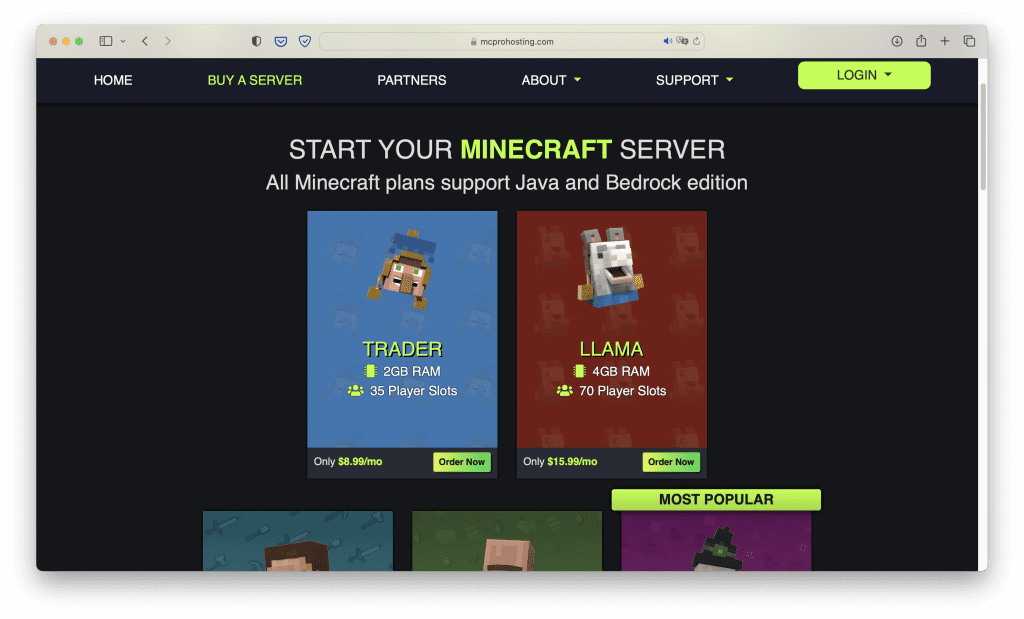
많은 플랜들 중 하나를 선택할 수 있다. 자신에게 맞는 플랜을 선택하면 된다.
| Ram | 플레이어 수 | 가격(달러) | 가격(원) | |
| Trader | 2GB | 35 | 8.99 | 11237.5 |
| LLAMA | 4GB | 70 | 15.99 | 19987.5 |
| Steve | 1.5GB | 25 | 8.99 | 11237.5 |
| Villager | 2GB | 35 | 11.99 | 14987.5 |
| Witch | 4GB | 70 | 22.99 | 28737.5 |
| Enderman | 6GB | 100 | 33.99 | 42487.5 |
| Herobine | 8GB | 무제한 | 44.99 | 56237.5 |
| Elder Guardian | 16GB | 64.99 | 81237.5 | |
| Lavager | 24GB | 84.99 | 106237.5 | |
| Ender Dragon | 32GB | 99.99 | 124987.5 |
글쓰는사람은 Trader플랜을 추천한다. 월 가격은 환율 1250원 적용시 11237원 정도로 하루 약 400원으로 24시간 마인크래프트 서버를 열 수 있다.
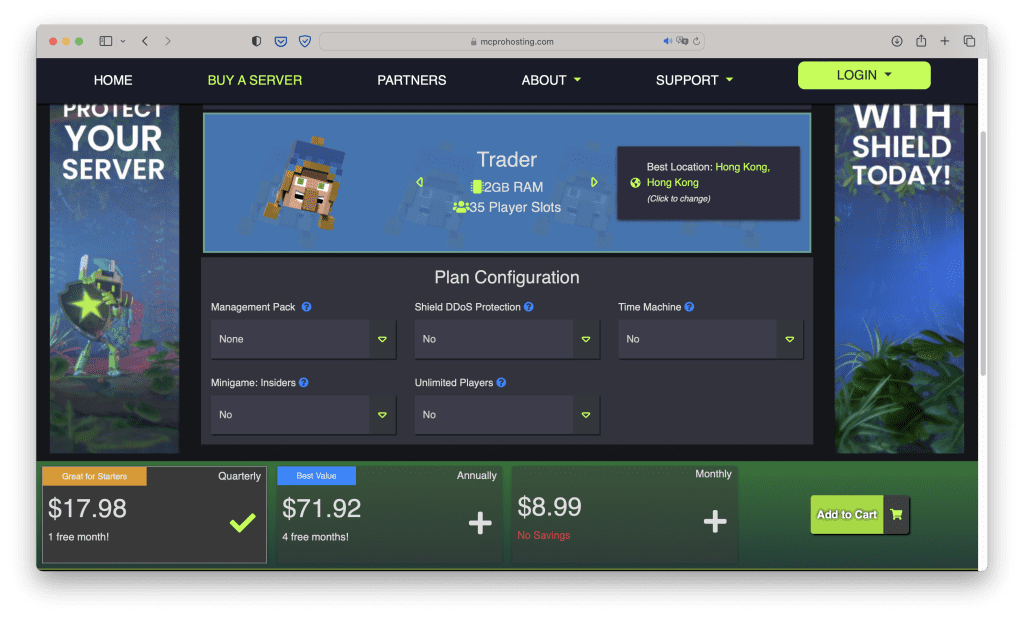
원하는 플랜을 선택하였다면 서버 위치, 그리고 결제 주기를 설정해야한다. 결제 주기는 길수록 저렴하다. 3개월 플랜은 2개월 가격만 내면 되는 등. 다만 한 번에 큰 돈이 나가는 게 부담되면 Monthly 주기를 선택하면 된다.
친구들이랑 할 작은 규모의 서버같은 경우 선택 옵션 중 하나도 선택할 필요가 없다. 선택 하나하나가 돈이다.
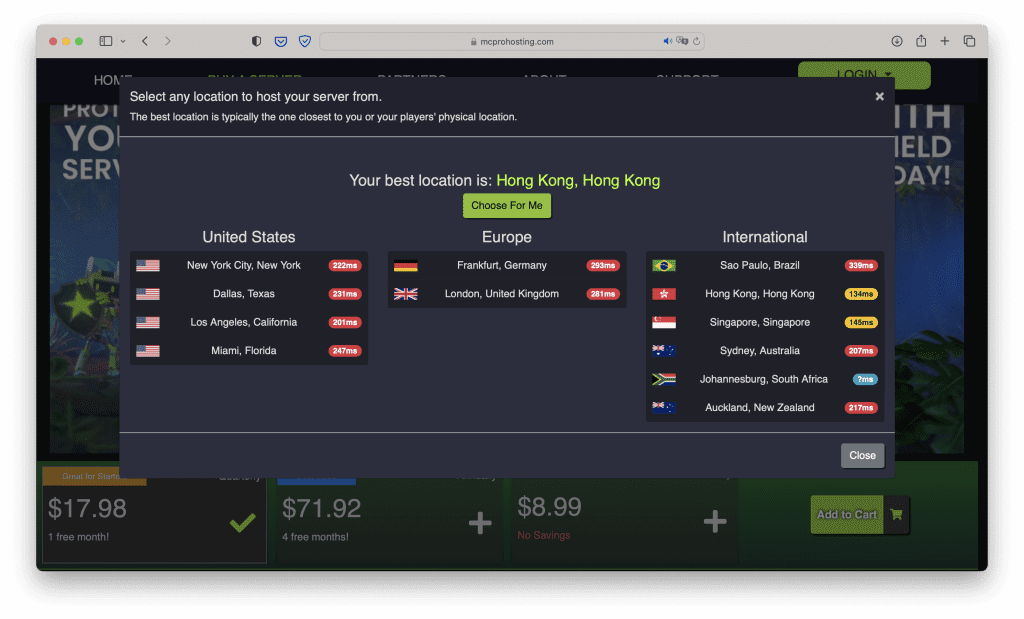
이제 앞서 말한것과 같이 서버 위치를 선택해야한다. 기본적으로 최적의 위치를 추천해주는 것을 따라가면 되고, 대체로 싱가포르나 홍콩 중 하나를 선택하면 된다.
결제는 PayPal, Stripe, Apple Pay 등을 지원하므로 안전하게 결제할 수 있다.
결제가 완료되었다면 Client Area를 이용해 자신의 서버를 관리할 수 있다.
2. VPS – 자동 설치 이용하기
*중요: 개발 지식이 없는 경우(서버 관리 지식이 없는 경우) 해당 방법은 설치는 간단하지만 추후 서버 오류 발생 시, 또는 마인크래프트 버전 등을 올릴 시 설정이 어렵습니다. 이런 경우 1번 방법을 강력히 추천합니다.
*이 글은 한국 리전이 있는 VPS 업체인 Vultr를 기준으로 작성되었고, 다시 한 번 말하지만 광고는 없습니다.
만약 해외 결제가 가능한 카드가 없는 경우 3번 방법을 따라하길 바란다. 3번 방법은 국내 호스팅 업체에서도 가능해 국내 카드 결제, 그리고 무통장 입금도 가능하다.
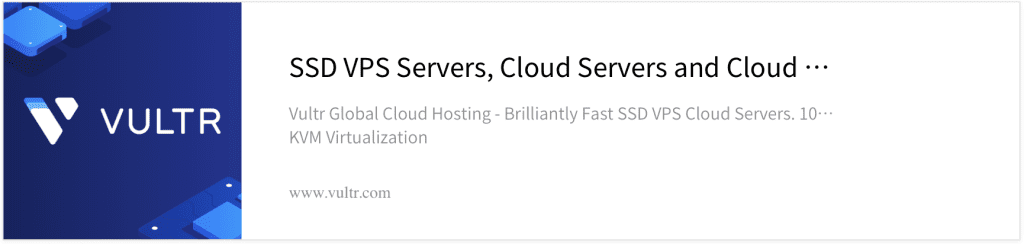
어쨋든 위 링크를 누르고, 회원가입을 한 다음 다음 절차를 따르면 된다.
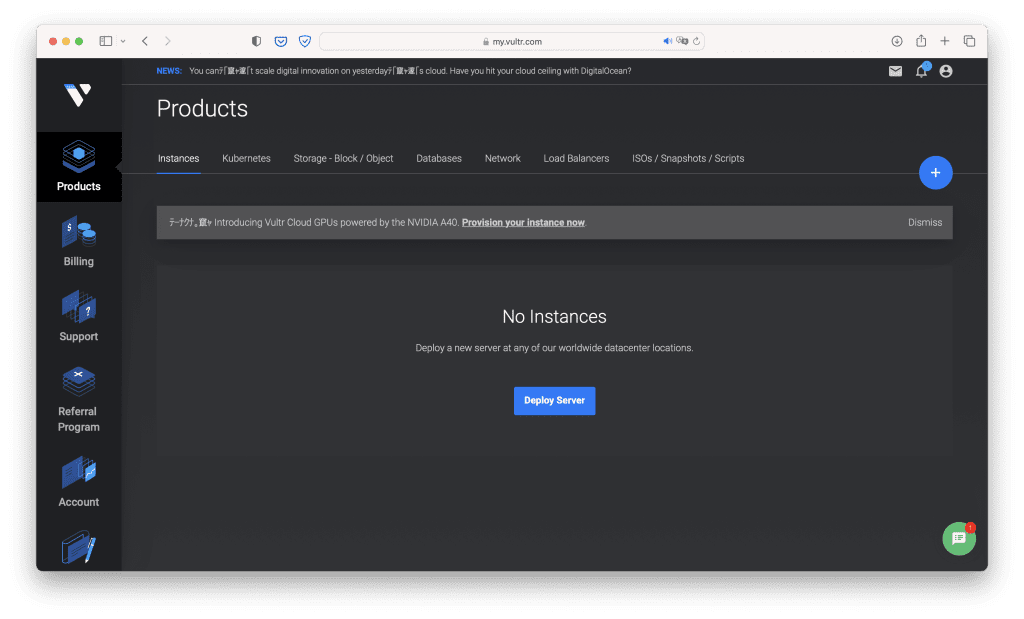
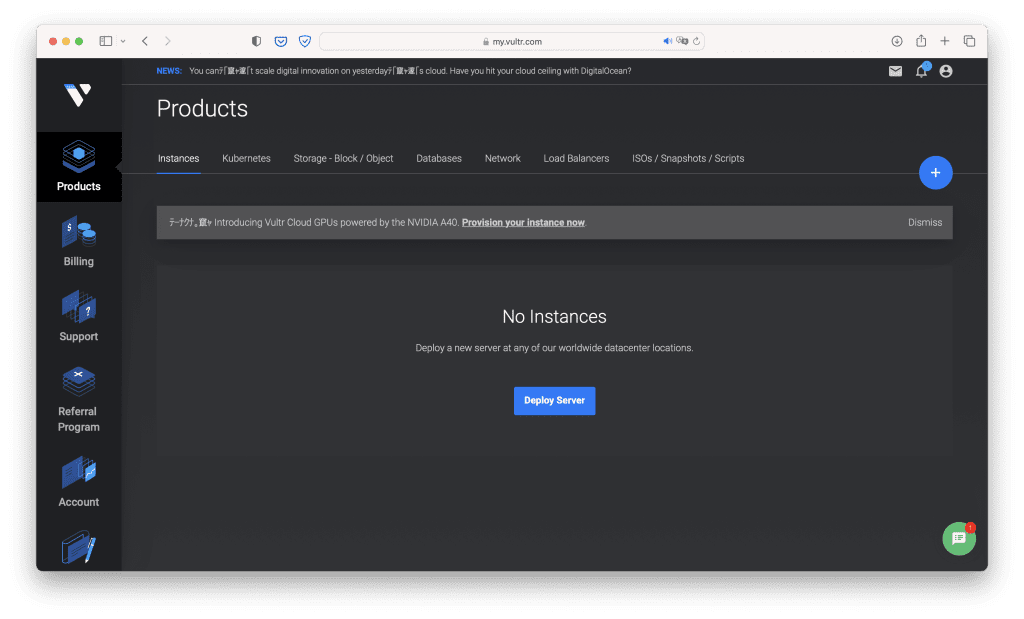
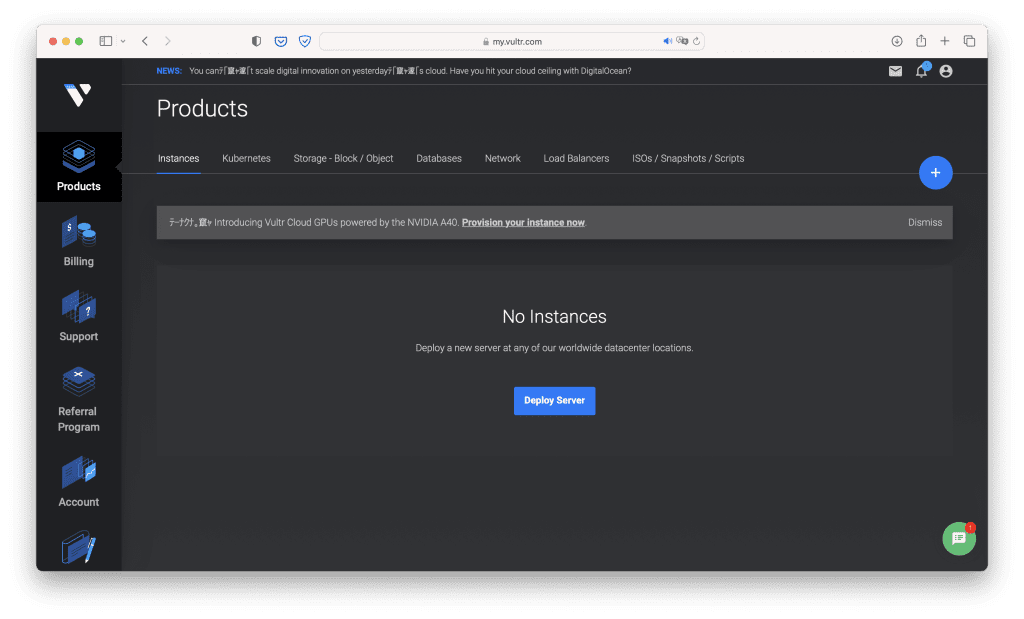
회원가입을 할 경우 위와 같은 화면을 볼 수 있을 것이다. 이 중 중간에 있는 버튼인 Deploy Server를 누른다.
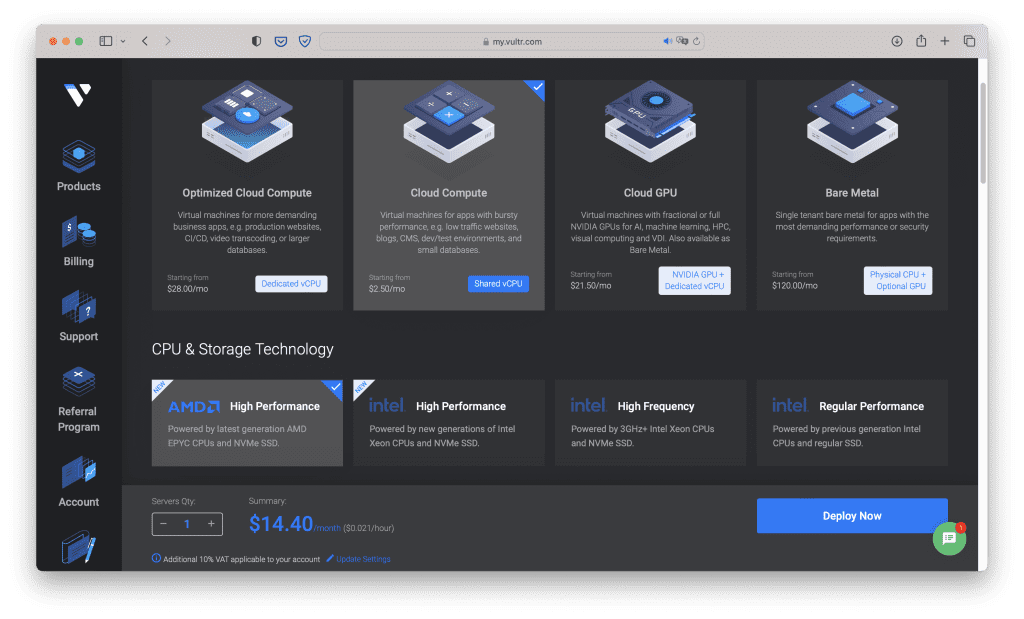
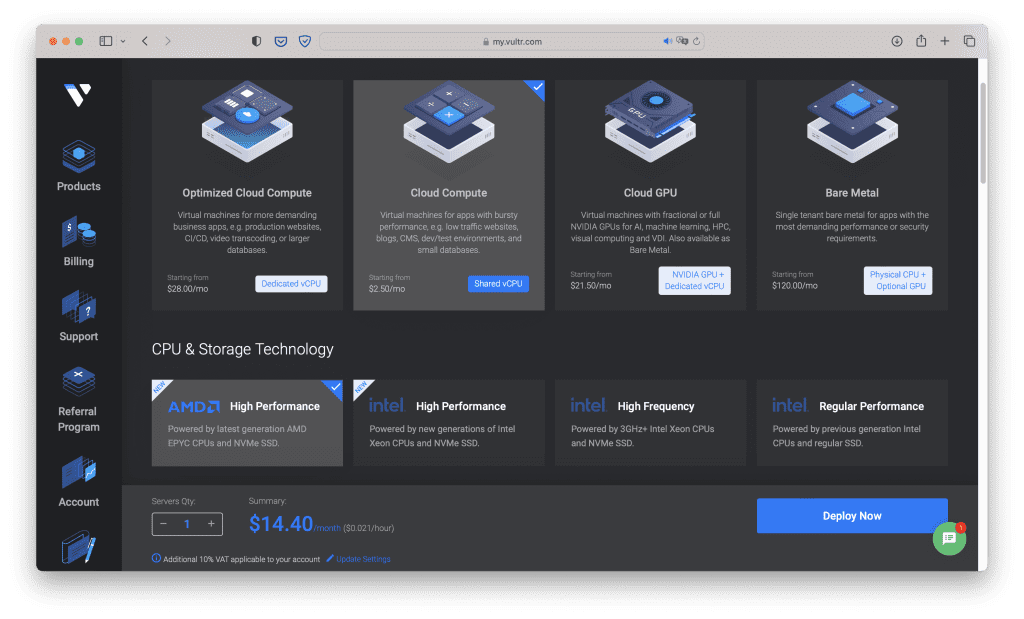
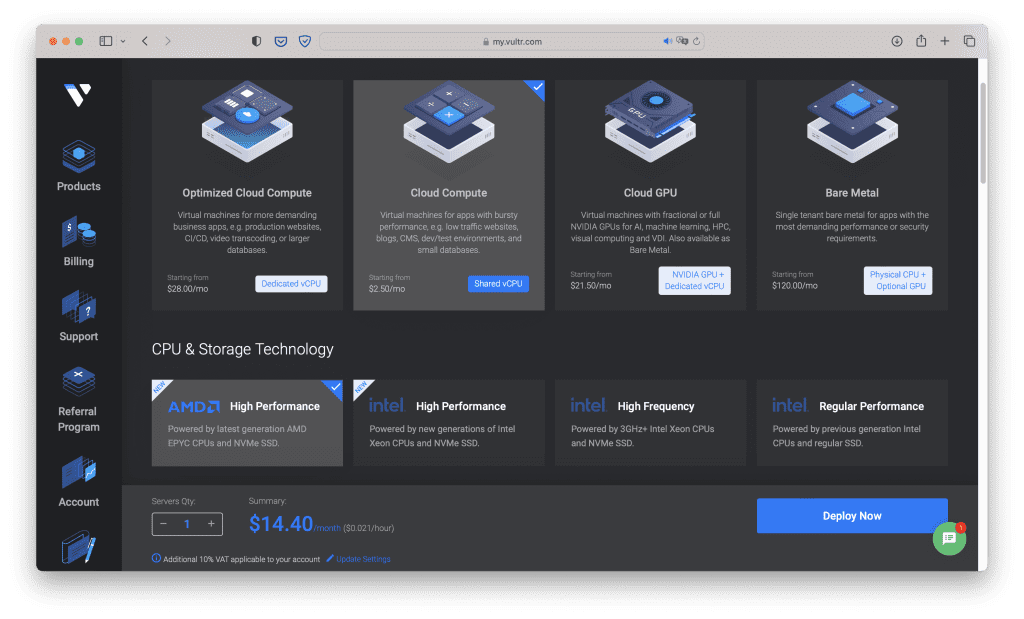
옵션들이 복잡하다. 처음 4개의 선택지 중 Cloud Compute를 선택, 이후 많은 용량과 빠른 속도가 필요하면 High Performance 2개의 옵션 중 하나를 선택하면 되고 아니라면 제일 오른쪽에 있는 Regular Performance를 선택해 돈을 아끼면 된다.
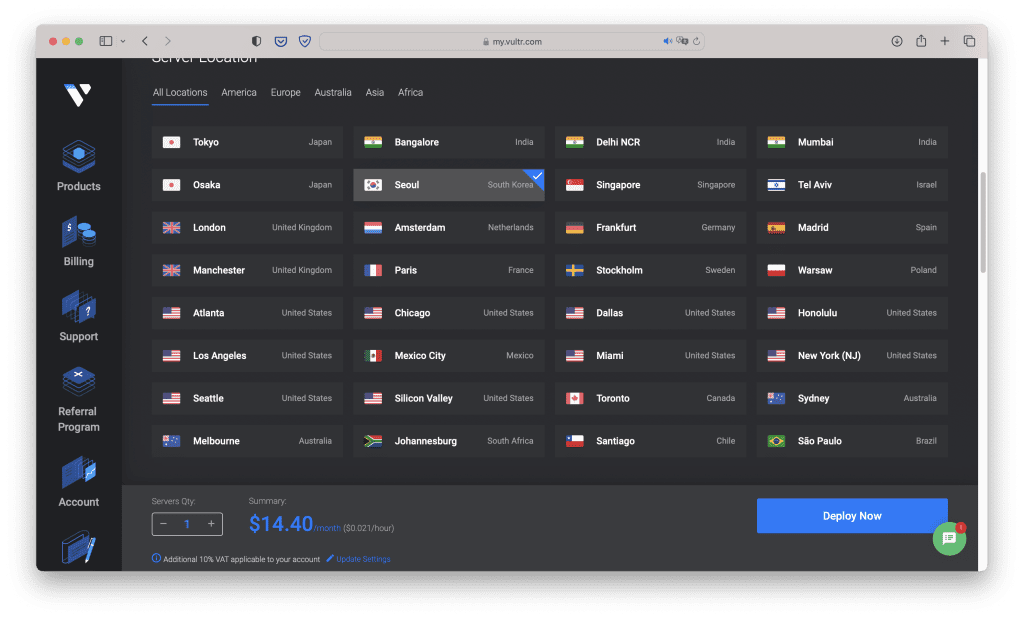
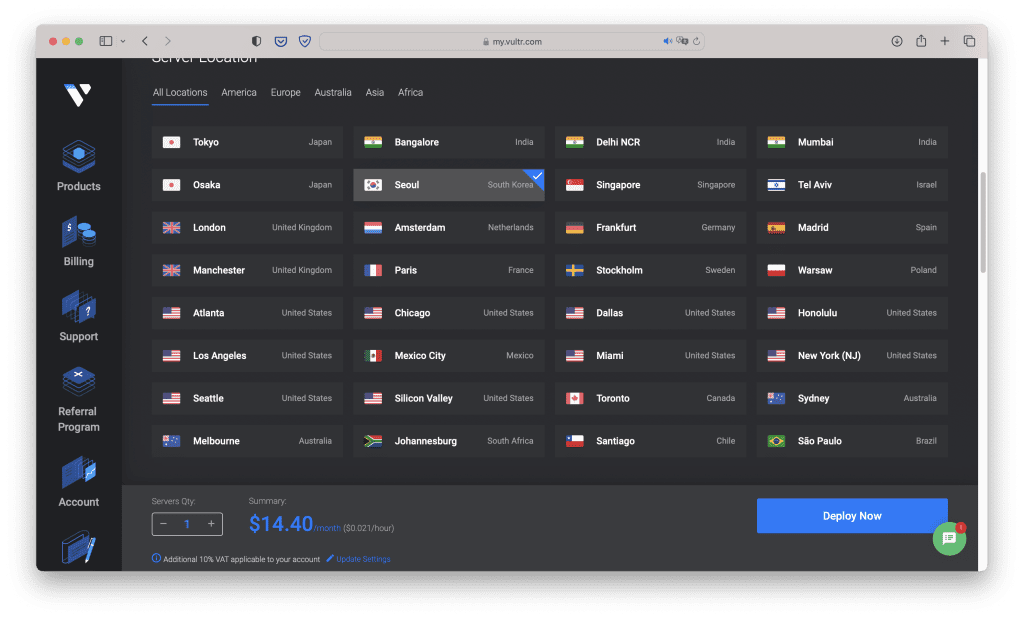
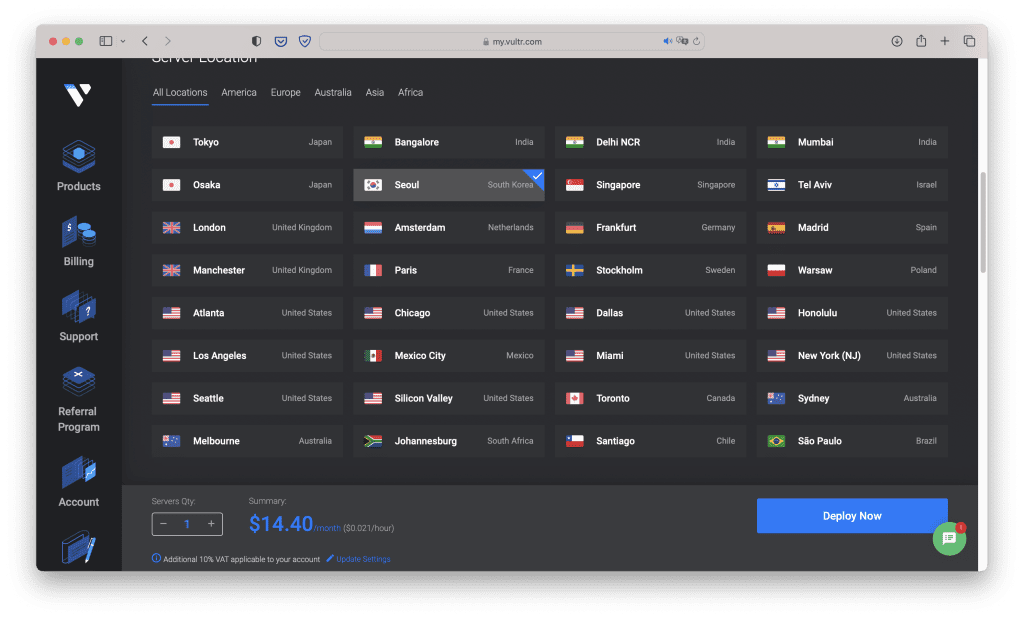
리전(지역)은 당연히 서울을 선택해야한다. 앞서 말한 싱가포르나 홍콩보다는 서울이 훨씬 가까워서 게임을 훨씬 쾌적하게 즐길 수 있을 것이다.
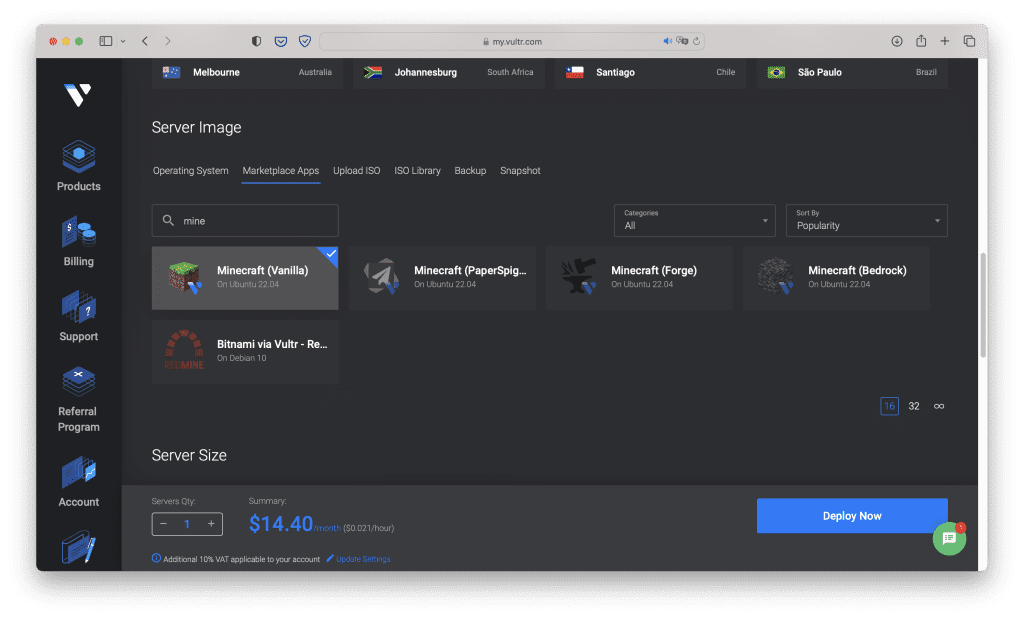
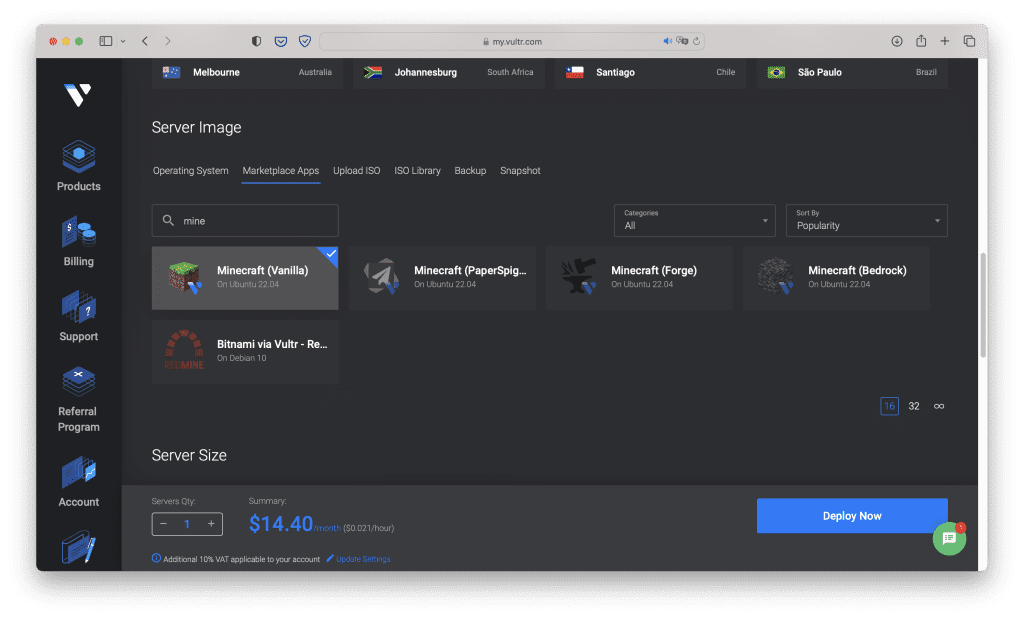
아래로 내리면 Ubuntu 등 여러 운영체제 중 하나를 선택하라고 할텐데 위에 Operating System이 아닌 Marketplace App을 누르고, Mine을 검색하면 제일 앞에 Vanilla Minecraft가 나온다. 이를 선택한다.
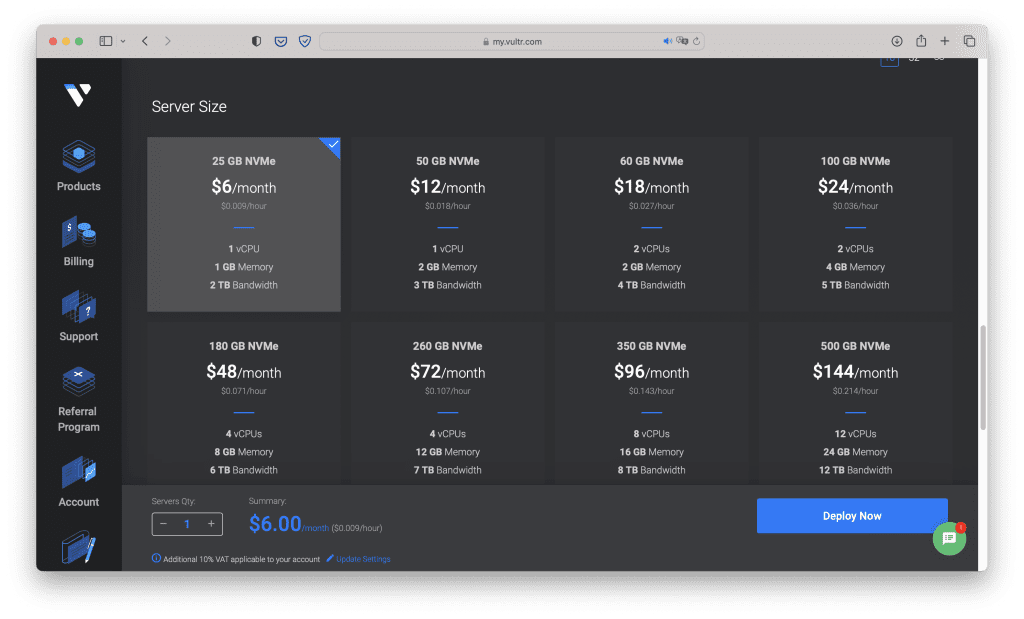
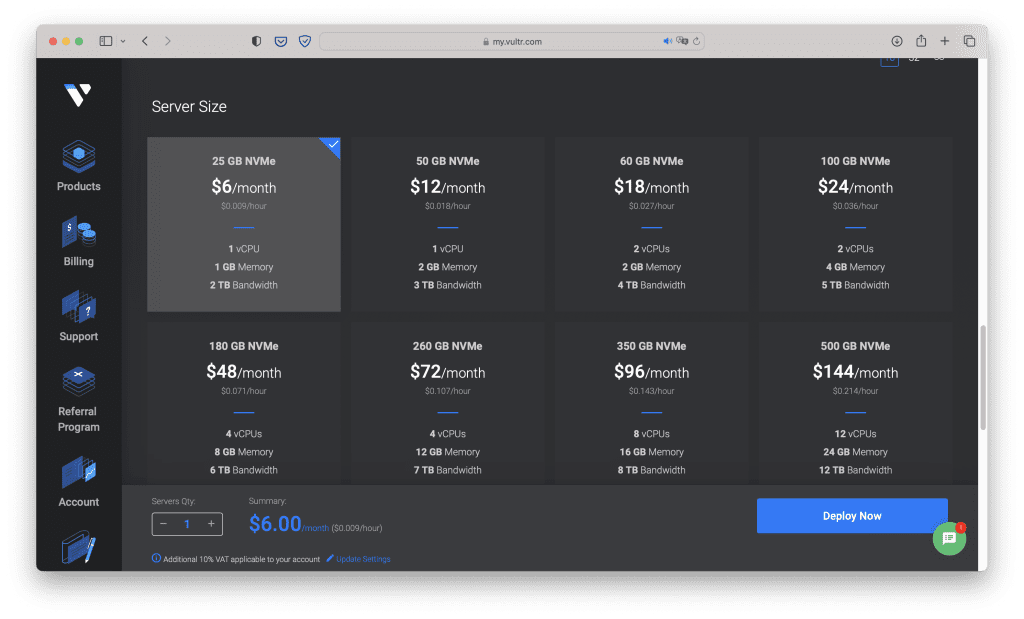
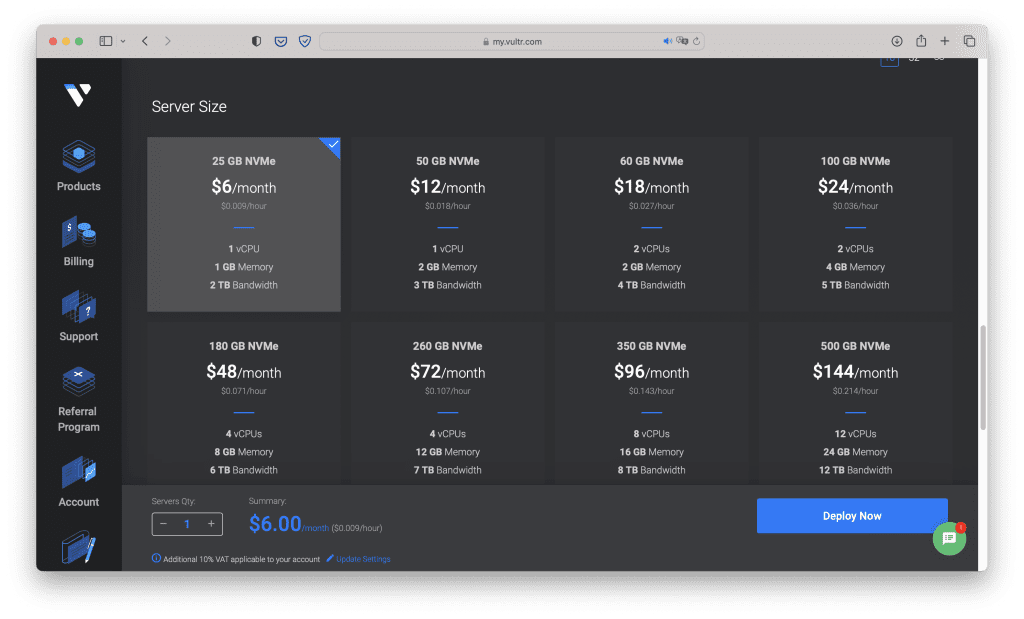
자신의 서버 용도, 사용량에 맞는 플랜을 선택한다. 흔히 메모리 * 30이 적정 사용자 수용량으로 알려져있다.
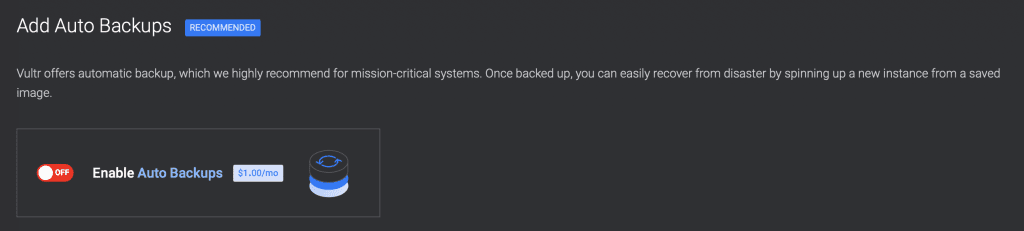
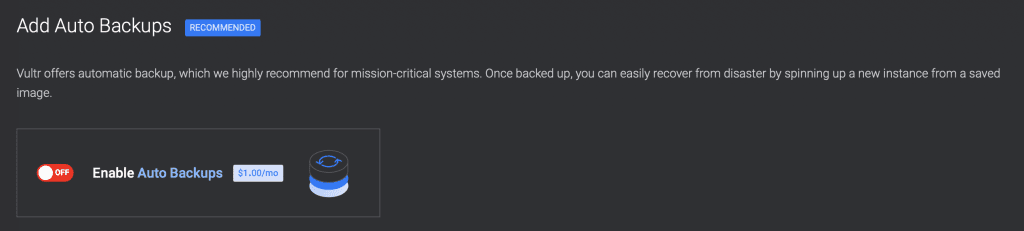
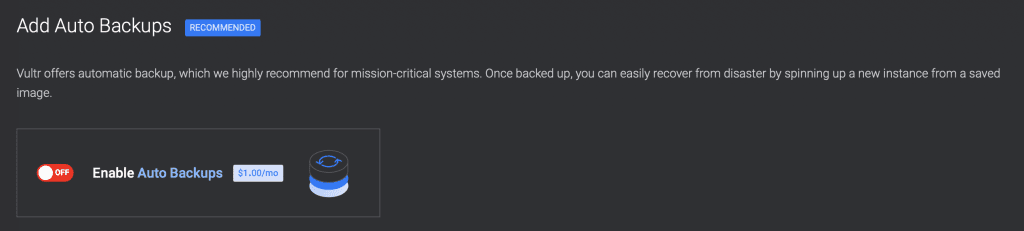
Auto Backup은 월 1달러인데 끄는 것을 추천한다. 사용자가 직접 관리할 것이 아니기에 이전 버전으로 롤백할 필요도 없고, 돈만 나간다. 행여 서버가 테러를 당할까 걱정되는 경우 이 옵션을 켜두면 자신이 원하는 날짜로 서버를 롤백할 수 있다.
이제 Deploy Server를 누른다. 이후 서버가 시작되면 나오는 서버 아이피를 친구들에게 알려주면 바로 아무런 명령어도 입력하지 않고 서버를 즐길 수 있다.
3. VPS – 수동 설치
자동 설치의 경우 이후 유지보수가 상대적으로 어렵다. 직접 설치할 경우 자신이 어느 디렉토리(폴더)에 마인크래프트 서버를 설치하고 돌리는지 알 수 있지만 자동 설치의 경우 그렇지 않기 때문이다. 즉, 수동 설치는 구글에 오류를 검색하면 해결 방법이 나오고 십중팔구 해결 방법을 따르면 문제가 해결되지만 자동 설치는 그렇지 않다.
이 글에서는 Vultr를 이용해 설치를 진행할 거지만 Digital Ocean, Vultr, 카페24 등 여러 업체를 이용해도 괜찮다. Ubuntu라는 운영체제를 선택할 경우 설치 방법은 똑같다. 카페24의 경우 국내 업체로 무통장입금, 카드 결제 등이 지원되고 자신이 서버 관리가 어려울 때 고객지원으로 문의하면 친절하게 알려주신다(포트 설정 등등..)
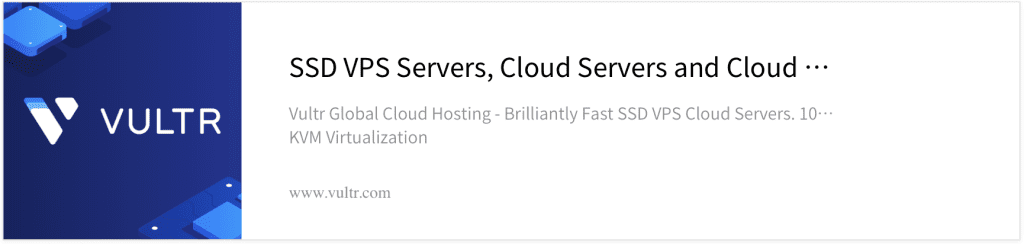
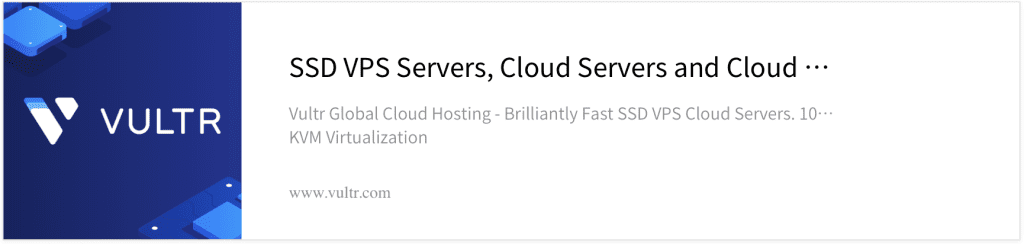
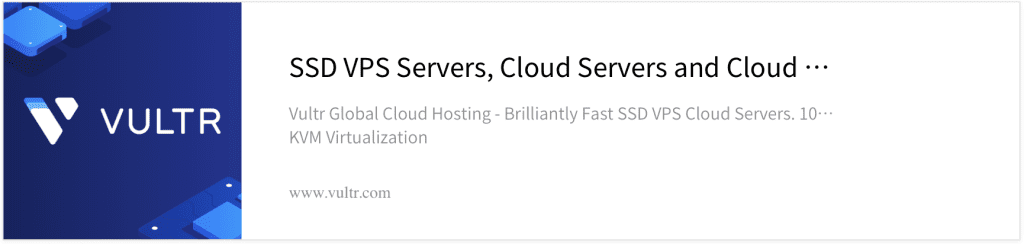
어쨋든 위 링크를 누르고, 회원가입을 한 다음 다음 절차를 따르면 된다.
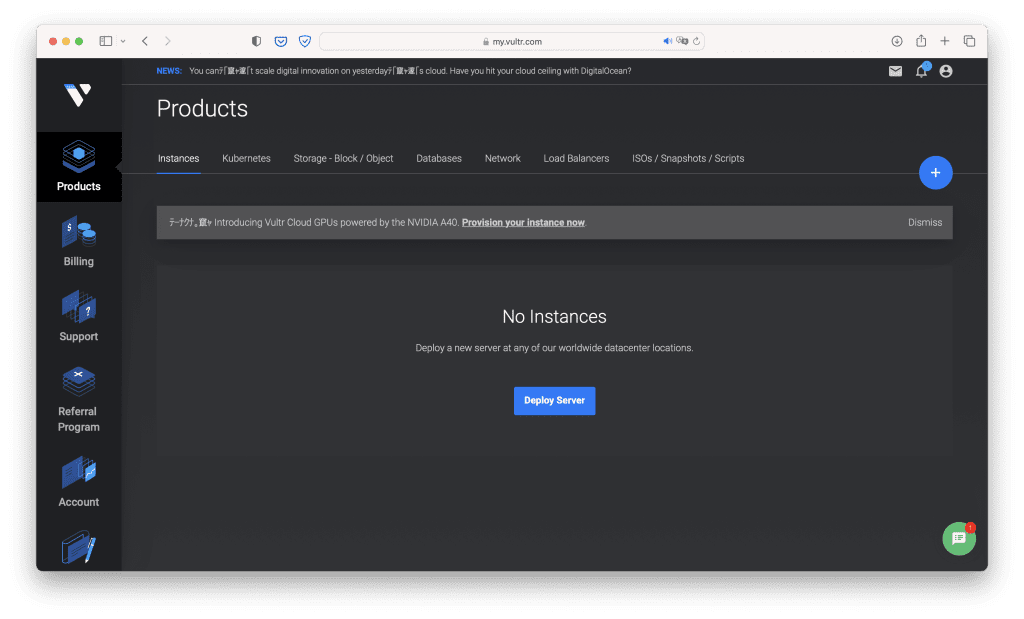
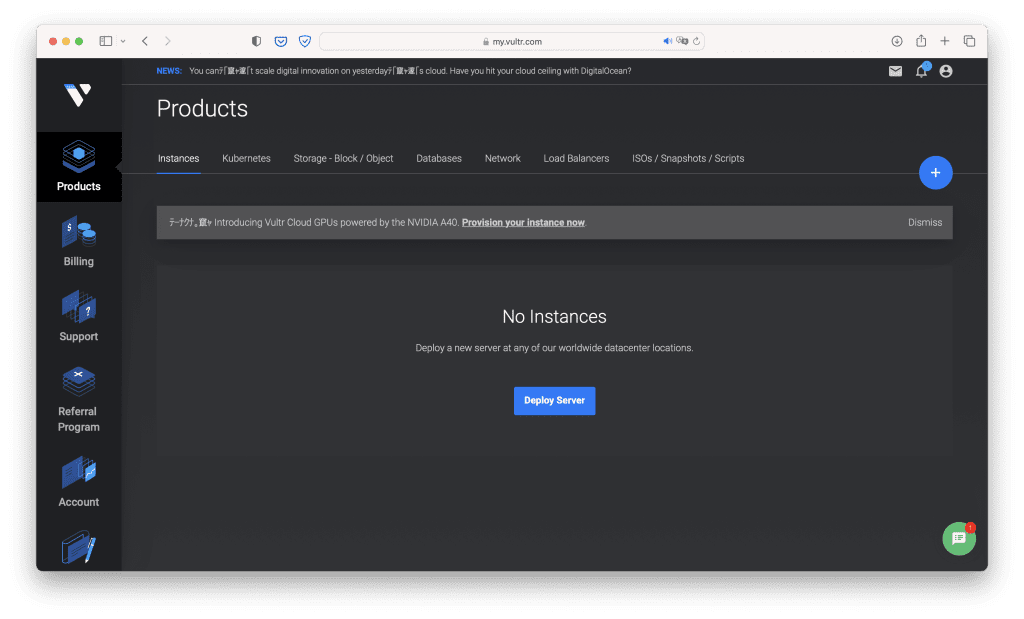
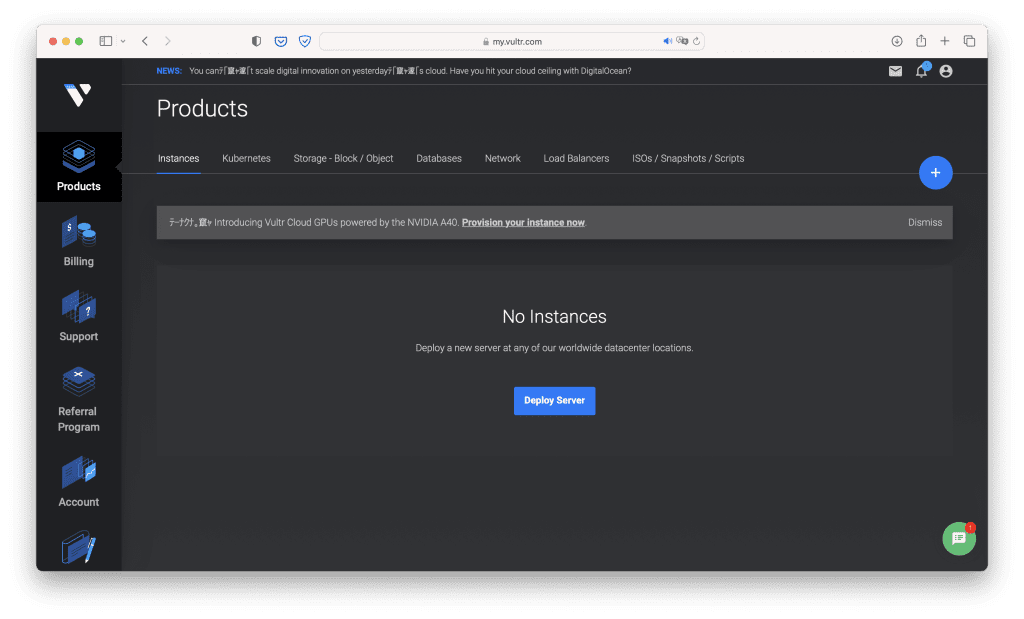
회원가입 이후 중간에 있는 버튼인 Deploy Server를 누르면 다음과 같은 화면으로 넘어가게 된다.
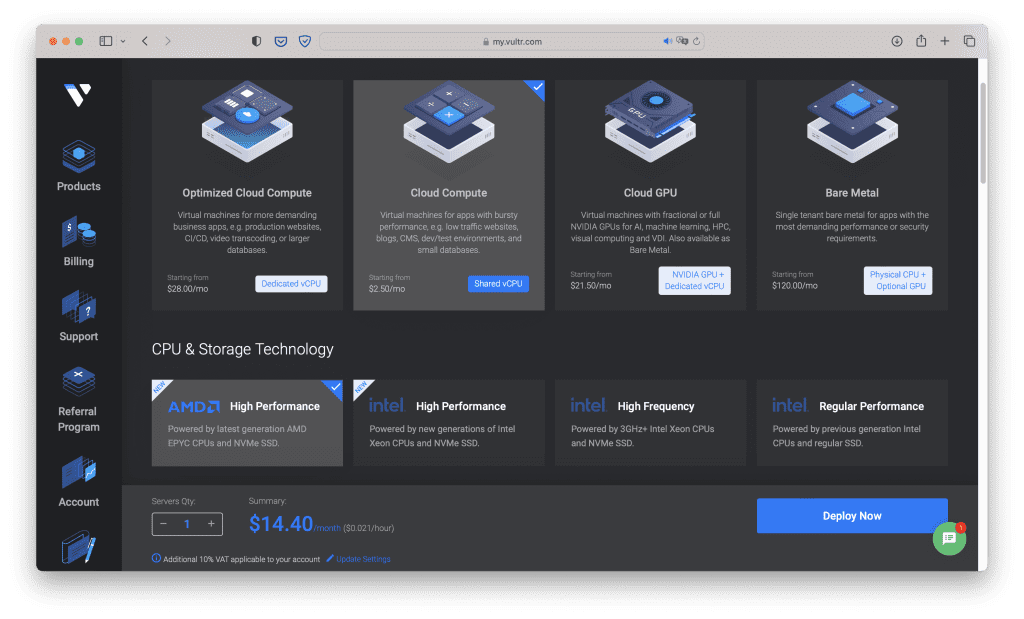
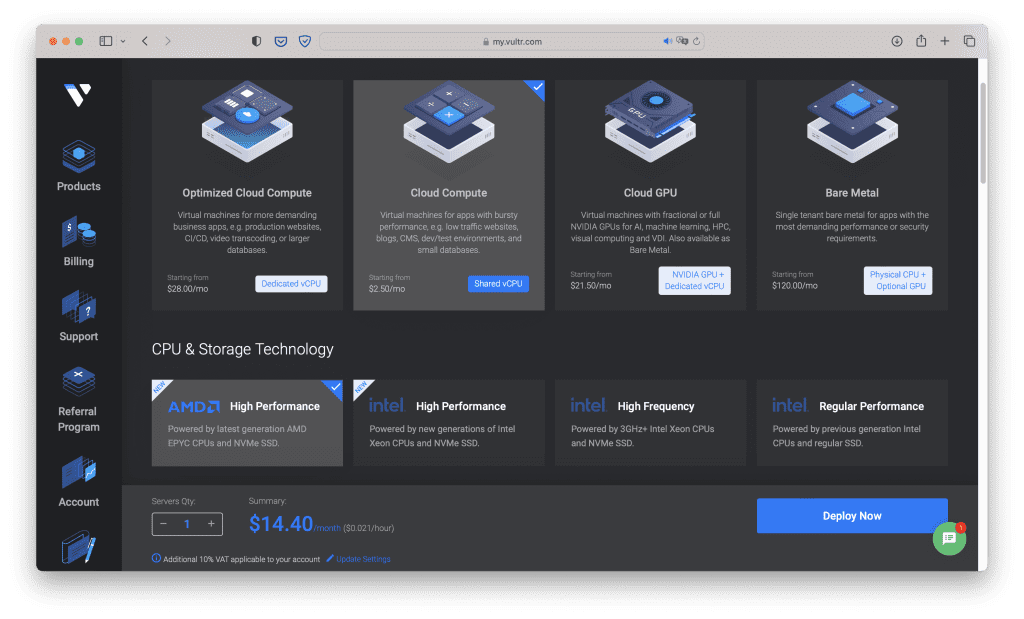
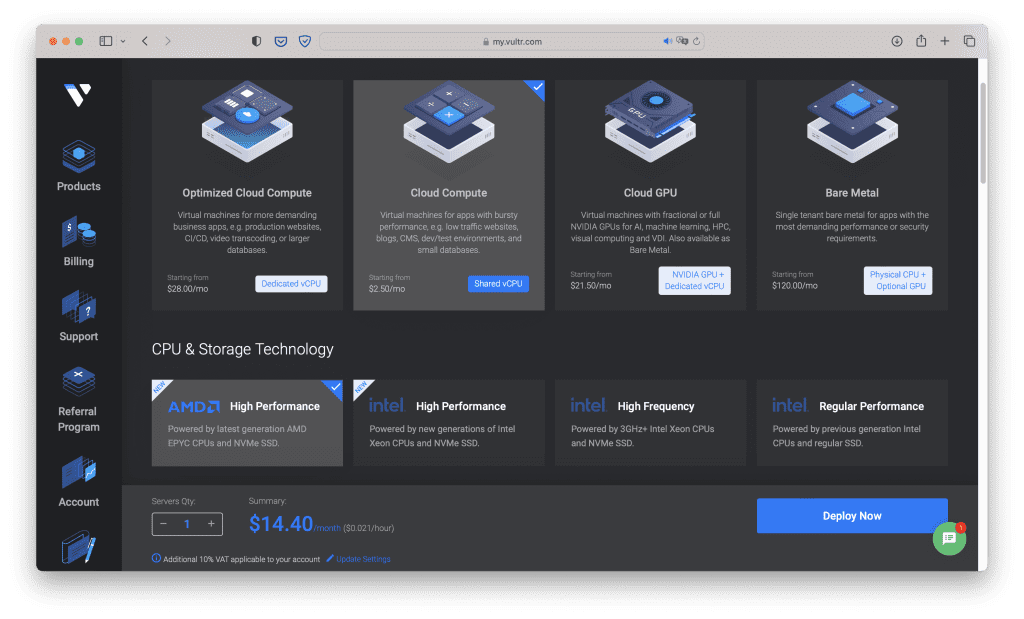
처음 4개의 선택지 중 Cloud Compute를 선택, 이후 High/Regular Performance둘 중 하나를 선택하면 된다. 자세한 설명은 2번 항목을 보면 된다.
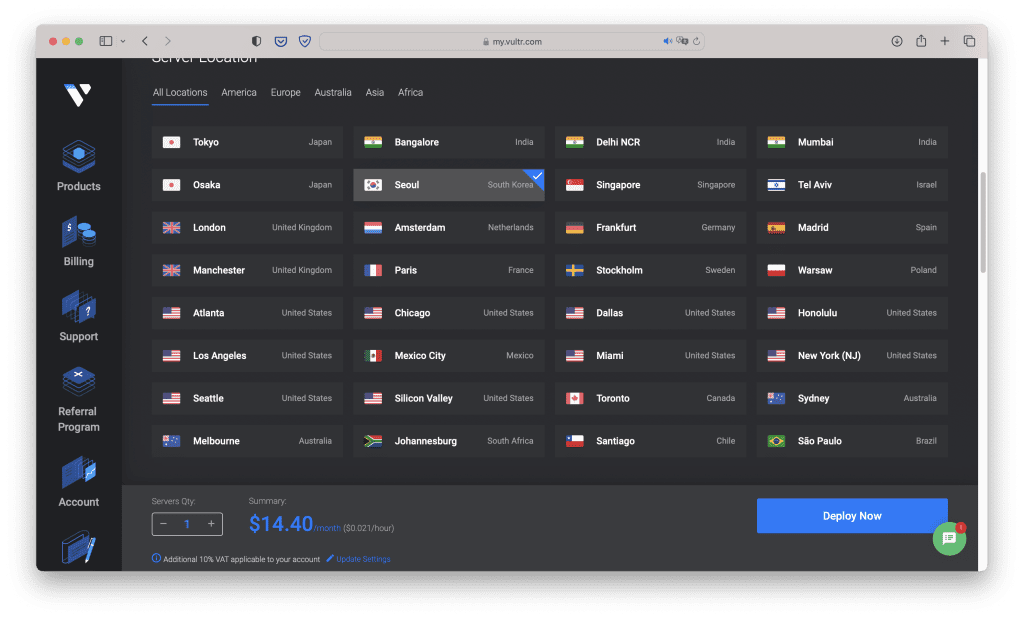
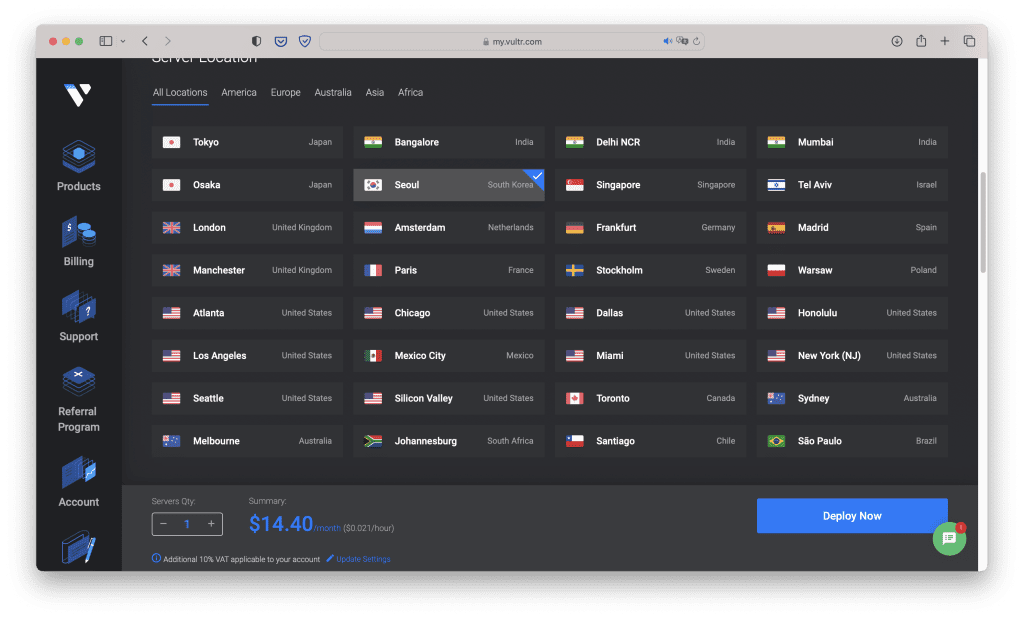
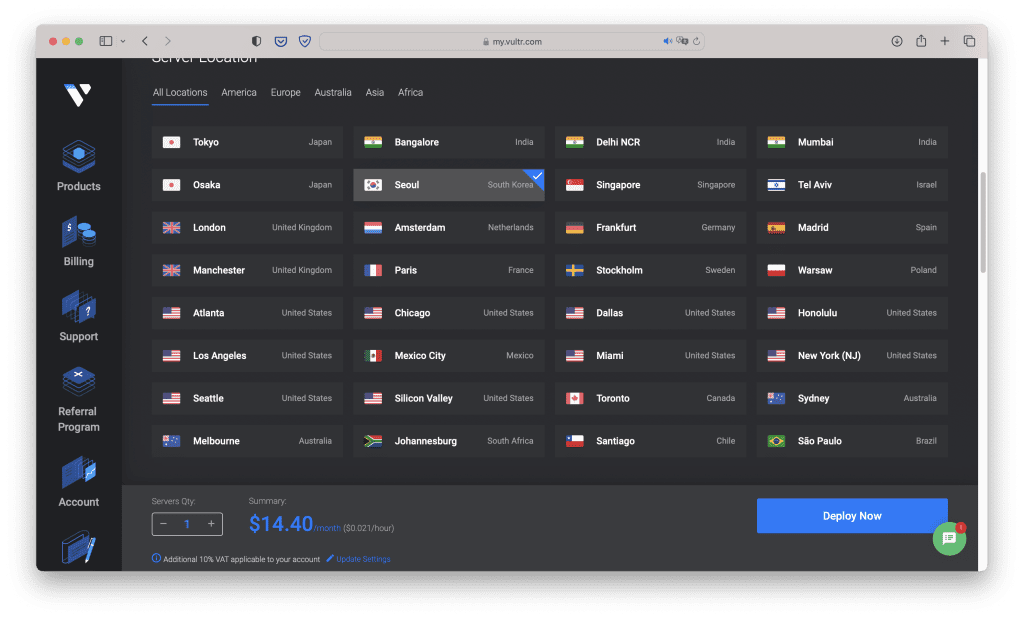
리전(지역)은 서울을 선택하는 것을 추천한다. 싱가포르나 홍콩보다는 매우 가까우므로 더욱 쾌적한 마인크래프트 서버를 즐길 수 있을 것이다.
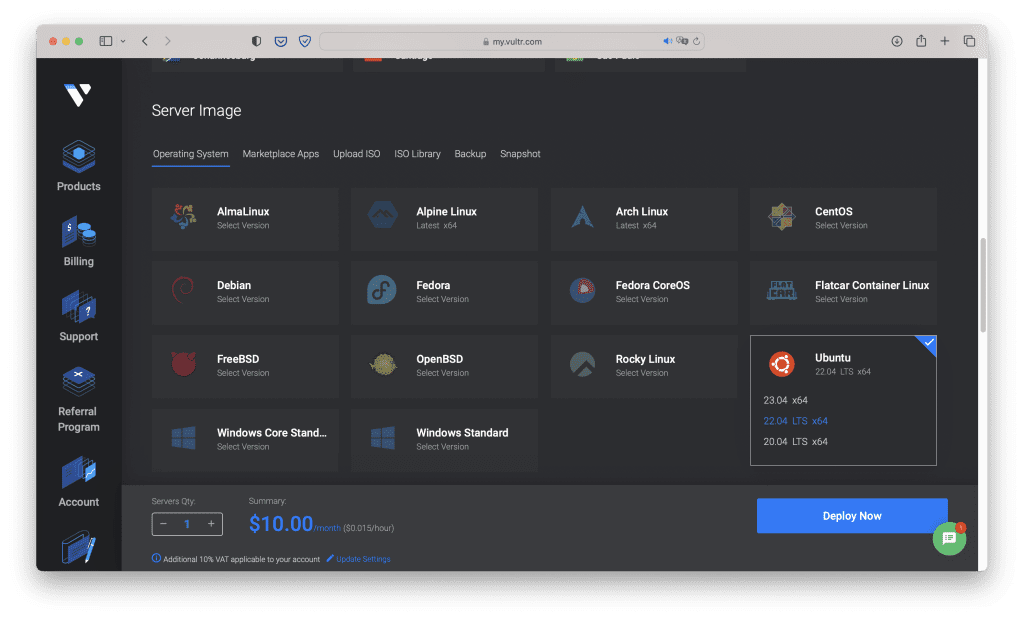
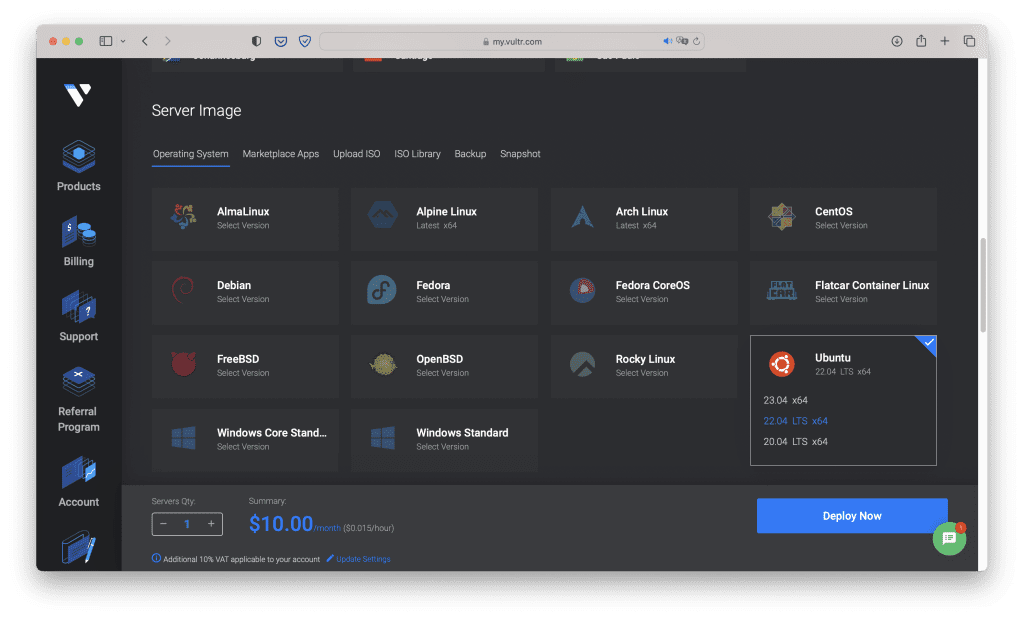
아까와는 다르게 운영체제를 Ubuntu – 22.04 LTS를 선택한다. 서버를 오래 운영하고 싶다면, Long Term Support, 즉, 오래 보안 패치 등을 받을 수 있는 버전인 22.04 LTS를 선택하는 것이 낫다. 어차피 마인크래프트 서버를 여는 것 만으로는 최신 기능 중 단 하나도 사용하지 않는다.
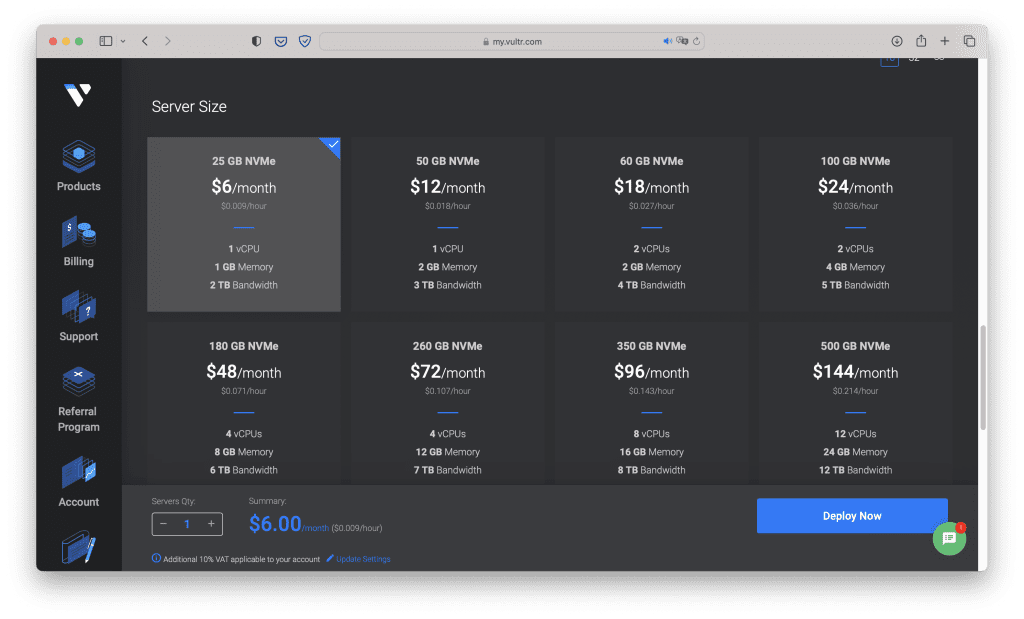
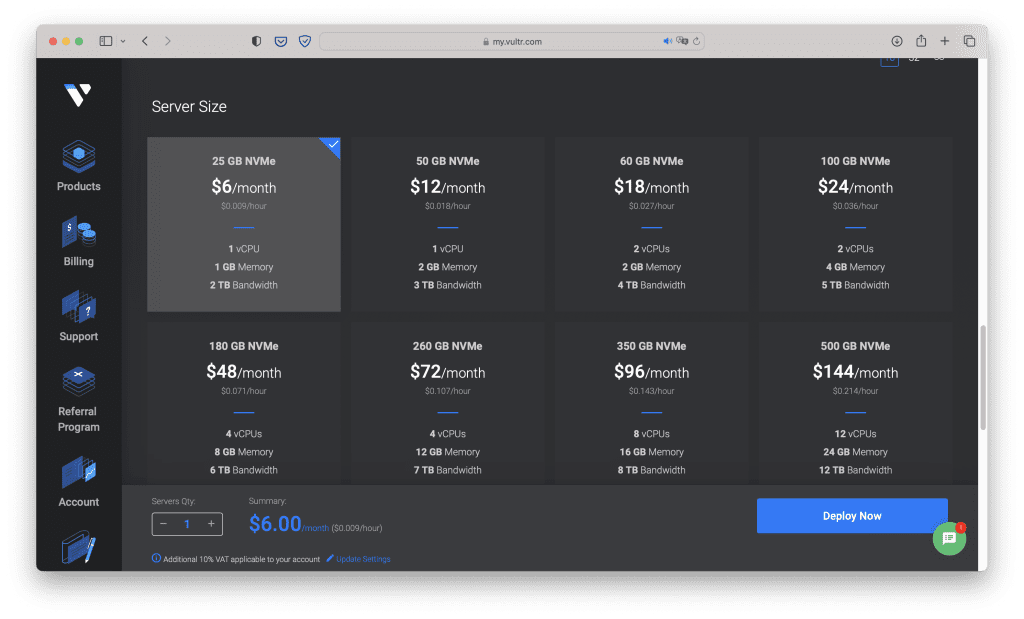
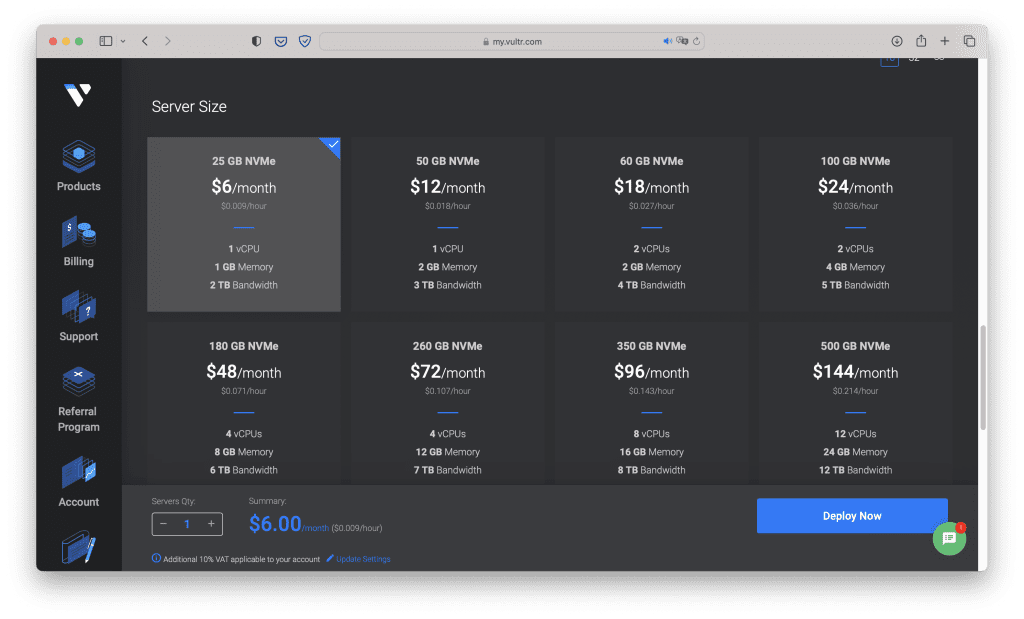
자신에게 맞는 플랜을 선택한다. 램은 최소 2GB를 선택해야한다.
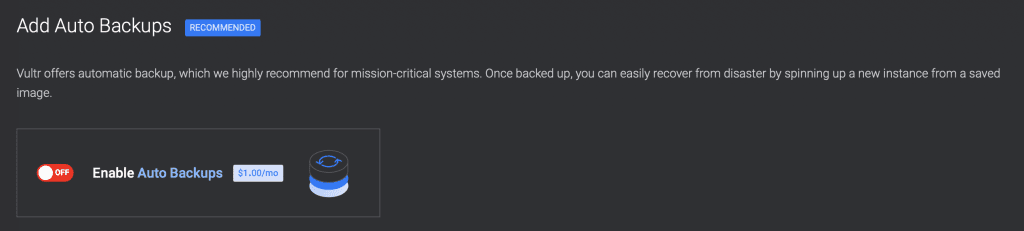
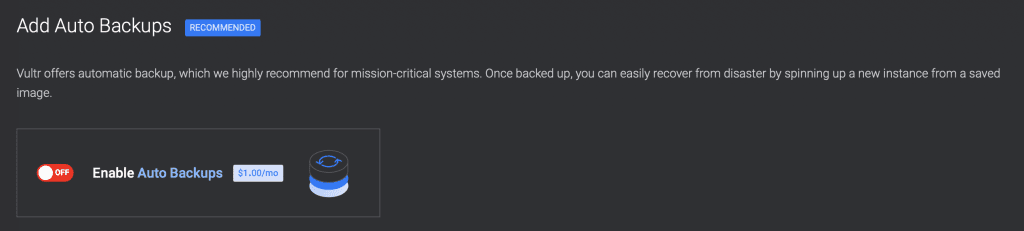
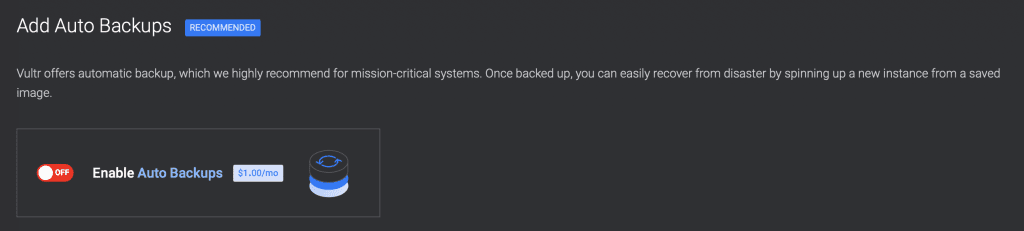
사용자가 직접 유지보수를 하니 백업은 켜두는 것을 추천한다. 명령어 등을 잘못 쳐서 서버가 오류투성이가 될 경우 클릭 한번으로 복구할 수 있다.


이렇게 서버를 만들게 될 경우 처음에 Installing이 뜰 것이다. 조금 기다리면 Active로 Status가 바뀌는데 이 때 ssh프로그램을 이용해 서버에 접속하면 된다. 초보자를 위한 글이므로 ssh접속 방법까지 상세하게 설명할 예정이니 걱정하지 않아도 된다.
잠깐, 글 처음에서 VPS등의 전문 용어를 몰라도 마인크래프트 서버를 구축하느 데에 아무런 문제가 없다고 했는데 정말 그렇다고 느낄 것이다. 아무것도 몰라도, 이 글을 따르기만 한다면 ..
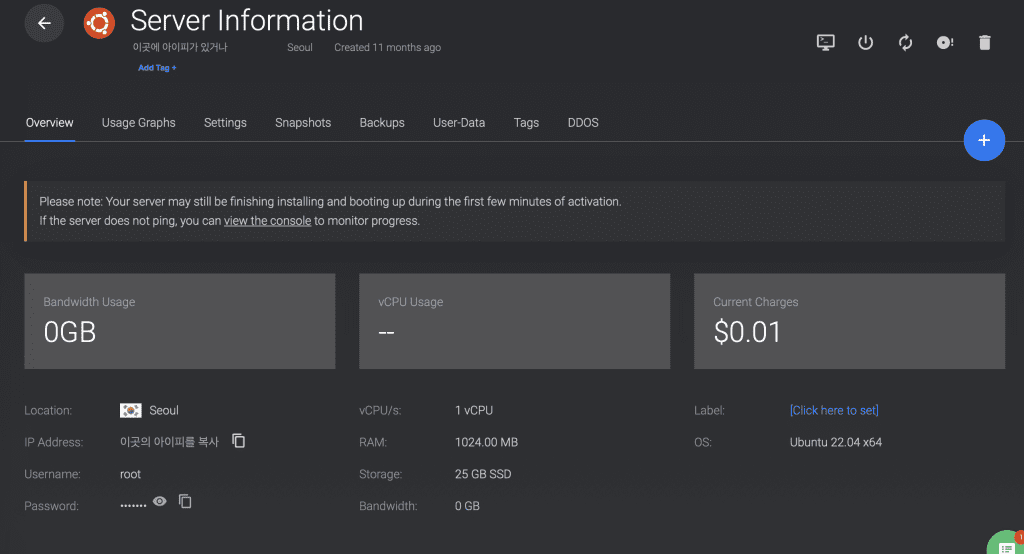
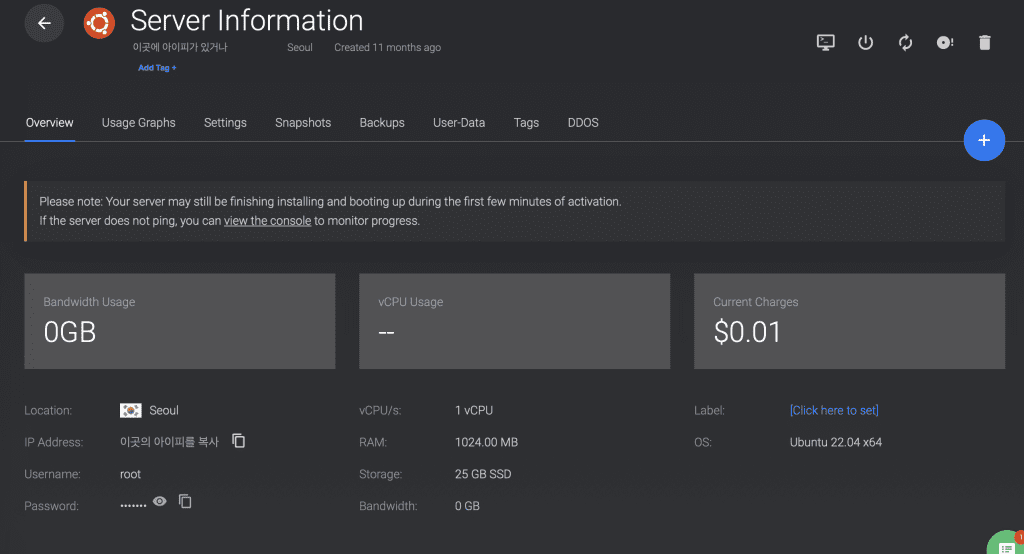
처음 설치하면 위와 같은 화면을 맞이할 수 있는데, 표시한 곳에 있는 아이피를 복사해둔다.
ssh root@복사한 서버 아이피CMD를 켜고 위와 같은 명령어를 입력한다
이후 Fingerprint 어쩌고가 나오면 yes를 입력하고, Vultr의 관리 콘솔에서 Password부분을 복사해 붙여넣고 엔터를 누르면 다음과 같은 화면을 볼 수 있을 것이다.
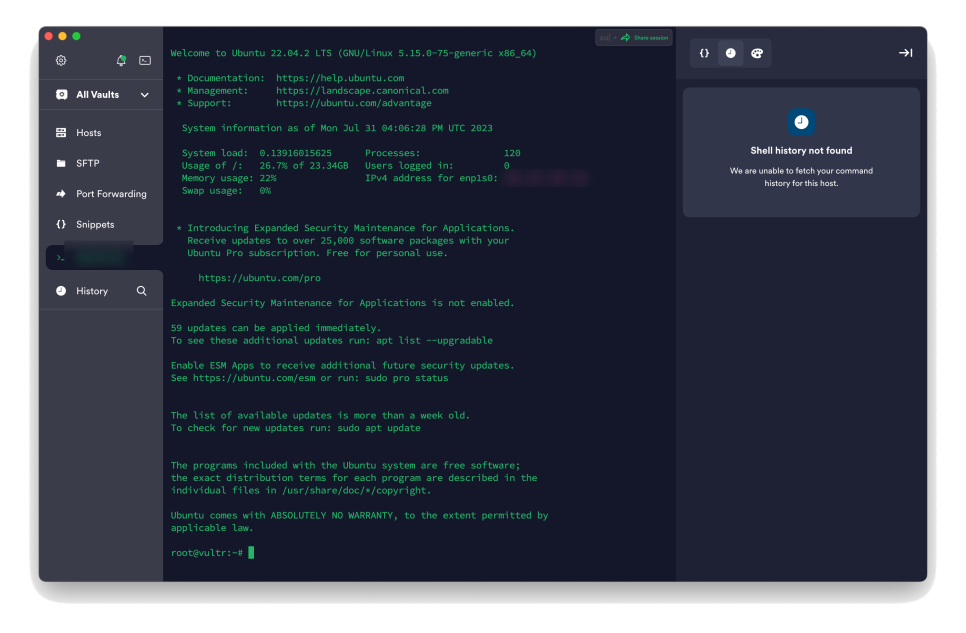
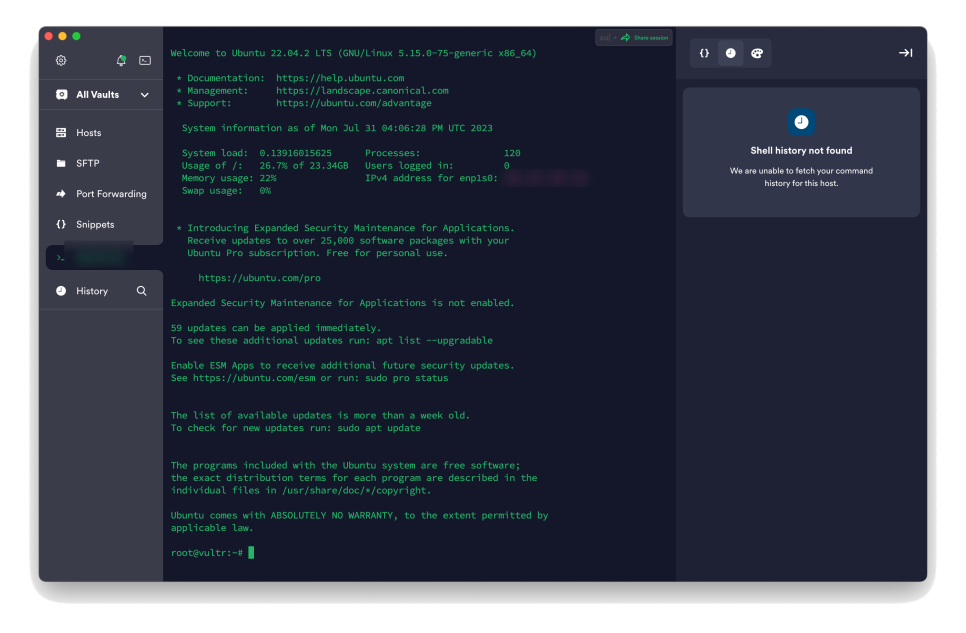
이렇게 되면, 아래에 글쓰는사람이 입력한 커맨드를 한 줄 한 줄, 차례대로 입력한다.
sudo apt-get update -y
sudo apt install default-jre서버의 패키지 정보 등을 업데이트하고 마인크래프트 서버 가동에 필요한 자바를 설치하는 과정이다.


중간에 Y/N을 물어보는 게 나오면 Y를 입력하고 엔터를 누른다.
이제 서버를 설치할 폴더를 만들어야한다. 다음 명령어를 입력하면 된다.
sudo mkdir server
cd server자바 설치가 끝났다면 이제 자신이 원하는 버전의 버킷을 다운로드해야한다. 다음 링크를 클릭한 다음


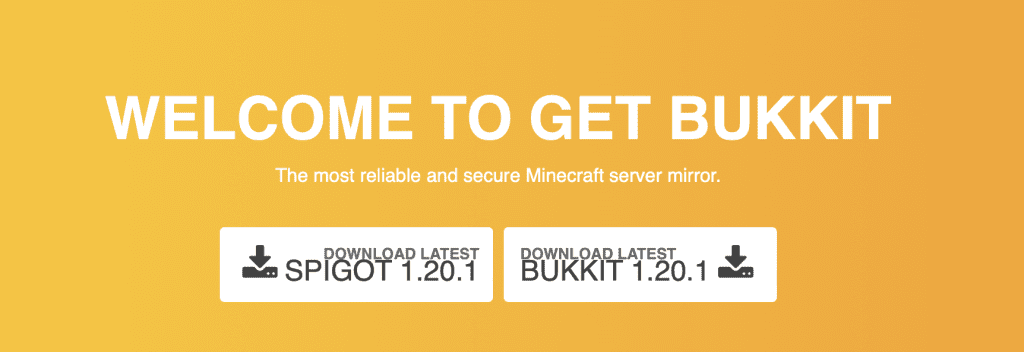
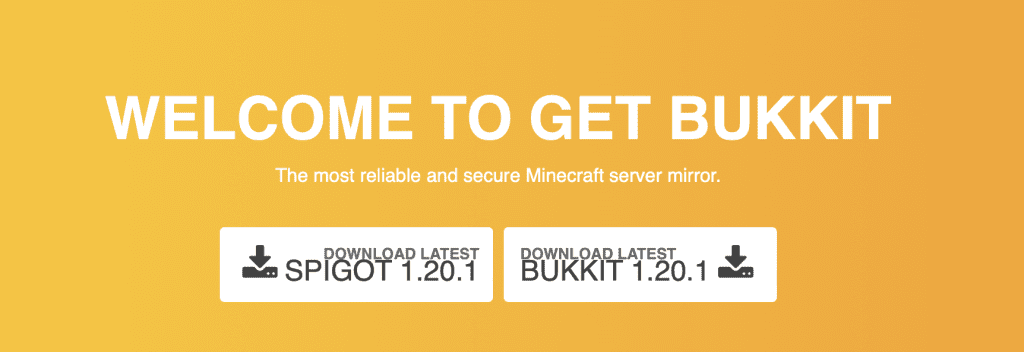
위와 같은 화면이 나오면 오른쪽 버튼 클릭한다.


위와 같은 화면이 나오면 Create a server를 클릭하는 것이 아닌, 버킷 이름에 마우스를 올리고 우클릭 -> 링크 복사를 한다.
이후 다시 cmd로 돌아와 다음 커맨드를 입력한다.
sudo wget 복사된 URL화살표가 오른쪽으로 가면서 다운로드가 완료될 것이고, 다음 커맨드를 이용해 최초로 버킷을 실행하는 작업을 해준다.
sudo mv 다운받은버킷이름 bukkit.jar
sudo java -jar bukkit.jar위 커맨드를 이용해 버킷을 실행하며 버킷이 실행된 후 EULA를 동의하라며 꺼질텐데, 그 상태에서 그대로 다음 커맨드를 입력한다.
sudo nano eula.txt

eula=false가 기본값인데 이를 위와 같이 eula=true로 바꾼다. 마인크래프트 서버 사용권 계약, 간단히 약관 동의라고 생각하면 된다. 모두 작성했다면 윈도우의 경우 cmd+s, cmd+c를 차례로 누르고 저장 및 빠져나온다. 이후 다음 명령어를 이용해 마인크래프트 서버로 오는 포트, 트래픽을 허용해준다.
sudo ufw allow 25565다시 버킷을 실행해주고 마인크래프트를 통해 접속하면 정상적으로 접속이 될 것이다.
sudo java -jar bukkit.jar이제 마인크래프트 서버를 24시간 켜둘, 프로세스 관리자를 설치해야한다. 다음 커맨드를 차례대로 입력하면 된다.
sudo apt-get install npm
sudo npm i pm2 -g
sudo nano startserver.json텍스트 편집기로 들어왔을텐데 다음을 복사하여 붙여넣는다.
{
"apps": [{
"name": "bukkit",
"cwd": ".",
"args": [
"-jar",
"bukkit.jar"
],
"env": {
},
"script": "java",
"node_args": [],
"exec_interpreter": "none",
"exec_file": "/dev/null",
"exec_mode": "fork"
}]
}이제 아래 커맨드를 입력하면 cmd를 켜두지 않고도 서버를 실행할 수 있다.
sudo pm2 start startbukkit.json마인크래프트 서버가 열릴 것이다. 축하한다.
글을 마치며
직접 한땀한땀 구축한 마인크래프트 서버로 친구들과, 아니면 모르는 사람들과 좋은 추억을 만들길 바란다. 요금 미납하면 가차없이 맵 등의 서버 파일이 날아가니 요금은 제때제때 납부하는 것을 추천한다.

답글 남기기